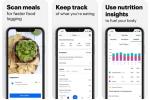Zwischen Kreditkarten, Kundenkarten und Personalausweisen sind unsere Geldbörsen heutzutage etwas robuster – und es macht das Durchwühlen auf der Suche nach der richtigen Karte zu einer echten Pflichtaufgabe. Wäre es nicht schön, wenn Sie stattdessen einfach jemandem zeigen oder Ihr Telefon scannen könnten?
Inhalt
- So fügen Sie Ihren Personalausweis oder Führerschein zu Google Wallet hinzu
- So entfernen Sie Ihren Ausweis oder Ihre Lizenz aus Google Wallet
- Was Sie mit Ihrer Google Wallet-ID tun können
- Welche Staaten unterstützen virtuelle Google Wallet-IDs?
Nun, jetzt können Sie es, wenn Sie eine haben Android-Smartphone. Als Nachfolger von Apple können Sie jetzt mit Google Wallet Ihren Führerschein oder Ihren Staatsausweis in Ihr Google Wallet-Konto hochladen und so Ihre Anmeldeinformationen bei Bedarf schnell und einfach vorzeigen. Das heißt, wenn Sie in bestimmten Bundesstaaten der USA leben.
Empfohlene Videos
Einfach
5 Minuten
Android Telefon mit Android 8.0 oder höher
Google Wallet-App
Sie müssen trotzdem die physischen Kopien dieser Karten bei sich tragen, für den Fall, dass eine weitere Validierung erforderlich ist. Aber auch vor diesem Hintergrund ist es eine tolle zeitsparende Maßnahme, wenn Sie keine Karten aus Ihrem Portemonnaie, Ihrer Handtasche oder Ihrer Tasche hervorkramen möchten. So fügen Sie Ihren Personalausweis oder Führerschein zu Google Wallet hinzu.
Besitzen Sie ein iPhone? Hier ist So fügen Sie Ihren Führerschein zu Apple Wallet hinzu

So fügen Sie Ihren Personalausweis oder Führerschein zu Google Wallet hinzu
Bevor Sie Ihren Führerschein oder Ihren Staatsausweis zu Google Wallet hinzufügen können, müssen Sie sicherstellen, dass Sie die Geräteanforderungen erfüllen. Sie sind jedoch nicht besonders belastend, also machen Sie sich keine Sorgen. Sie benötigen lediglich ein laufendes Android-Gerät
Sobald Ihr Telefon bereit ist, kann es losgehen.
Schritt 1: Öffnen Sie Google Wallet und wählen Sie Zur Brieftasche hinzufügen.


Schritt 2: Wählen Ausweis, und wählen Sie dann Ihr Bundesland aus.


Verwandt
- So installieren Sie den Google Play Store auf Ihrem Amazon Fire-Tablet
- So drucken Sie von Ihrem Android-Smartphone oder -Tablet aus
- Die Google Pixel Watch war noch nie so günstig wie zum Prime Day
Schritt 3: Sie führen nun die Verifizierungsschritte durch. Beginnen Sie mit der Auswahl Weitermachen und scannen Sie dann die Vorder- und Rückseite Ihres Personalausweises.


Schritt 4: Jetzt werden Sie gebeten, ein kurzes Video aufzunehmen, das zeigt, wie Sie geradeaus, zur Seite und nach oben schauen. Wählen Schicken.


Schritt 5: Google sendet Ihre Daten zur Überprüfung an Ihre staatliche Behörde und geht davon aus, dass die Überprüfung nur wenige Minuten dauern dürfte.


So entfernen Sie Ihren Ausweis oder Ihre Lizenz aus Google Wallet
Da Ihr Personalausweis nur lokal auf Ihrem Gerät gespeichert ist, ist er nicht anfällig für Hackerangriffe auf Cloud-Speicher oder ähnliches. Wenn Sie es jedoch ausprobiert haben und festgestellt haben, dass es nichts für Sie ist – oder Sie einfach nicht damit zufrieden sind, Ihren Ausweis auf Ihrem Telefon zu haben – können Sie ihn entfernen.
Schritt 1: Öffnen Sie zunächst Ihr Google Wallet, suchen Sie dann Ihren Personalausweis und wählen Sie ihn aus.
Schritt 2: Wählen Sie oben rechts das Menü „Mehr“ (es sieht aus wie drei vertikale Punkte) und wählen Sie dann Entfernen > Entfernen.
Sie können Ihre Google Wallet-ID auch aus der Ferne entfernen, indem Sie diese Schritte befolgen.
Schritt 1: Gehen Sie zum Google-Seite „Mein Konto“..
Schritt 2: Wählen Persönliche Informationen > Digitale ID.
Schritt 3: Wählen Digitale ID verwalten und wähle Löschen neben der ID, die Sie entfernen möchten.
Schritt 4: Bestätigen Sie den Löschvorgang und es ist weg.

Was Sie mit Ihrer Google Wallet-ID tun können
Derzeit ist diese Funktion Teil einer begrenzten Einführung und an vielen Orten nicht verfügbar. Zum Zeitpunkt des Verfassens dieses Artikels wird die Verwendung von ID-Karten über Google Wallet im US-Bundesstaat Maryland und von der Transportation Security Administration (TSA) akzeptiert eine Reihe unterstützender Flughäfen.
Um Ihren Personalausweis zu verwenden, können Sie entweder verwenden NFC Sie können es auf die gleiche Weise scannen, wie Sie mit Google Wallet bezahlen würden, oder Sie können es als QR-Code auf Ihrem Bildschirm anzeigen lassen, damit es von einem Beamten gescannt werden kann.

Welche Staaten unterstützen virtuelle Google Wallet-IDs?
Im Moment extrem wenige. Maryland ist der einzige Bundesstaat, in dem das ID-Kartensystem von Google Wallet als gültiger Ausweis akzeptiert wird. Sie können es jedoch an mehreren TSA-Kontrollpunkten verwenden an bestimmten Flughäfen. Es wurde bestätigt, dass Arizona, Colorado und Georgia „in den kommenden Monaten“ Unterstützung erhalten werden.
Erwarten Sie, dass die Funktion in Zukunft in weiteren US-Bundesstaaten und Flughäfen verfügbar sein wird. Wir werden diesen Leitfaden aktualisieren, sobald weitere Gebiete berechtigt sind.
Empfehlungen der Redaktion
- Holen Sie sich noch heute ein Google Pixel 7 zum gleichen Preis wie ein Google Pixel 7a
- So entfernen Sie die Apple-ID einer anderen Person auf Ihrem iPhone
- Auf der Suche nach einem günstigen Telefon? Auf Google Pixel 6a gibt es heute 100 US-Dollar Rabatt
- Dies ist zweifellos das beste Google Pixel 7 Prime Day-Angebot
- So verwandeln Sie ein Live-Foto auf Ihrem iPhone in ein Video
Werten Sie Ihren Lebensstil aufDigital Trends hilft Lesern mit den neuesten Nachrichten, unterhaltsamen Produktrezensionen, aufschlussreichen Leitartikeln und einzigartigen Einblicken, den Überblick über die schnelllebige Welt der Technik zu behalten.